Térkép (Hogyan használjuk a kártyát) irányítja az iPhone (iPhone)
Fontos: térképek, digitális iránytű, irányokat, és a navigációs a helyszínen biztosítja az Apple, amely az adatok és szolgáltatások harmadik fél számára. Ezek a szolgáltatások az adatok eltérőek lehetnek, és esetleg nem áll rendelkezésre minden földrajzi területen, így a térképek, útvonaltervek és helyére vonatkozó információ, hogy lehet, hogy nem elérhető, pontatlan vagy hiányos. Összehasonlítás által szolgáltatott információk az iPhone a környezetétől, és esetleges eltéréseket kell választani a jeleket.
Ha fut a program „Maps” Location Services ki van kapcsolva, akkor a program kérni fogja a felvételt. „Lapjai” lehet használni anélkül, hogy kinyitnánk a helymeghatározó szolgáltatások. Lásd. "Location Services" 25.
Kereshet helyeket, hogy aktuális információkat, a jel helyeken csap, hogy képeket a műhold és utcára néző Google Street típusú módot.
1 Érintse meg a keresési mezőbe, hogy ki a billentyűzetet.
3 Kattintson a „Keresés”.
Hely kijelölt pin. Érintse meg a csapot, hogy a neve vagy a hely leírásával.
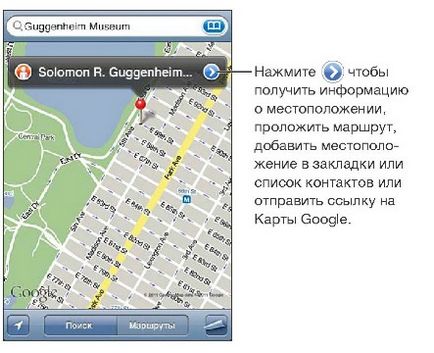
Elhelyezkedés információkat tartalmazhatnak a látnivalók, hogy a hozzáadott szolgáltatás Google «My Maps” (anyagok a felhasználók által létrehozott) és szponzorált linkek különleges ikonokat (pl.
Növekszik térkép fragmentum
Tartsuk vagy terjedésének két ujját a térképen. Azt is duplán kattintva a kódrészletet szeretnénk változtatni a skála. Ismét dupla kattintással, hogy tovább növelje.
Csökkenti a térképen fragmentum
Utalva a térképet, két ujját. Akkor is, kattintson a térképen két ujjal. Ismét kattintson két ujjal nagyítani még jobban.
Pan vagy lapozzunk egy másik része a térkép
Túlfeszítse Térkép felfelé, lefelé, balra vagy jobbra.
Határozza meg a jelenlegi helyen
Keresse az aktuális (hozzávetőleges) helyét egy egyetlen érintéssel a térképen.
Meghatározása az aktuális helyet és a felvételét a követési módban.
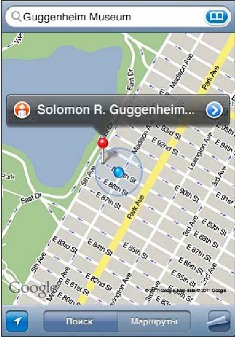
Ön jelenlegi helye jelzi a kék marker. Ha a hely nem lehet megállapítani, hogy a marker körül megjelenik a kék kör méretét a kör függ pontosságát helymeghatározás - Minél kisebb a kör, annál nagyobb a pontosság.
Ha mozogni, iPhone frissíti a helyét, beállítja a térképet, hogy a helyét jelző marad a képernyő közepén. Ha nazhatesche ismét az, vagy húzza a térképet, iPhone továbbra is frissíti az információt a hely, de megáll központosító, így a helymeghatározási információk kerülhetnek ki a képernyőn.
iPhone használ Location Services segítségével határozza meg a helyét. Location Services használ az információ, amely elérhető a mobiladat hálózaton, helyi hálózatok a Wi-Fi (ha a Wi-Fi kapcsolat be van kapcsolva), és a GPS (GPS funkció nem érhető el mindenhol). Amikor egy program használ Location Services, a ^ ikon jelenik meg az állapotsorban. (Location Services szolgáltatás nem érhető el minden országban vagy régióban).
Ha Location Services van tiltva, akkor a program kérni fogja be őket. Ha ezek a szolgáltatások ki vannak kapcsolva, azonosítására és nyomon követésére a jelenlegi helyéről nevozmozhno.Sm. „Location Services” 5.
Az akkumulátor kímélése érdekében kapcsolja ki Location Services, amikor nincs használatban. A „Beállítások” menüben válassza a „General”> „Location Services”.
• kapnak utasításokat az útvonal;
• Hely hozzáadása a kapcsolatok;
• Állítsa be a könyvjelzőt ezt a helyet;
Meghatározása az irányt. Nyomja meg újra a (ikon változik) A „kártya” használja a beépített digitális iránytű, amely mindig képes meghatározni az irányt. A szög mutatja az iránytű pontosságát leolvasott - Minél kisebb a szög, annál nagyobb a pontossága.
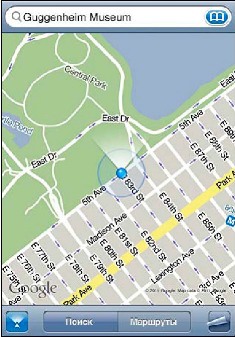
Jelölje meg a helyet a térképen csapok
Tüskékkel lehet jegyezni kézzel helyen.
Helyek megjelölése a térképen. Hosszú érintse meg a helyeket a térképen.
Helyett az érintésre megjelennek a térképen pin.
Mozgó csapokat. Nyomja meg és tartsa, majd mozgassa a csap egy új helyre, vagy hosszan érintsük meg máshol, amíg egy új csapot váltja majd az előzőt.
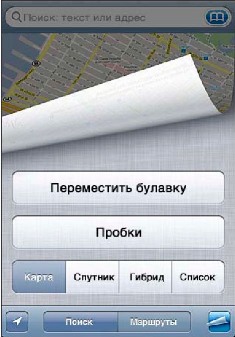
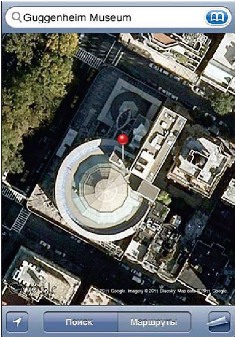

Kapott utasítások az útvonalnak.
1 Kattintson a „útvonalak”.
2 Adja meg a kiindulási pont és a végpont a területen „Start” és az „End”. Alapértelmezésben iPhone megkezdi az információk megjelenítésére szempontjából a hozzávetőleges helyét (ha van). Kérjük, nyomja meg bármelyik „Bookmarks” mezők „utolsó” vagy „Kapcsolatok”, hogy a kívánt helyre (beleértve a jelenlegi helyét, és állítsa be a PIN-kódot, ha rendelkezésre áll). Esline megjelenik, törölje a tartalmát ezen a területen.
A fordított irányban, nyomja meg az
3 Kattintson a „Route” (ha a hely manuálisan), majd válassza ki az autó marshrutmarshrut nyilvános transporteili gyalogos útvonal
A rendelkezésre álló opciók függnek az utazási útvonalat.
4 Tegye a következőket.
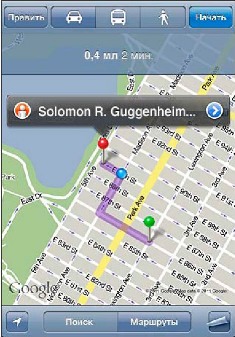
Ha autóval vagy gyalog mozgását az alsó részén a képernyőn megjelenik a közelítő értéke távolság és idő szükséges. Ha van adat a bonyolult úton vezetési időt beállítani.
A konstrukció az útvonalat, akkor is megtalálja a helyét a térképen, kattintson rá jelezve pin megnyomása után válassza a „Ez a” vagy „itt”.
Switch kezdő- és végpontját irányának megváltoztatására
éppen ellenkezőleg. sajtó
Esline jelenik meg, válassza ki a "Change".
Bemutatás a Traffic Information
Láthatjuk az adatforgalom a fő utcák és országutak, ha ezek az adatok rendelkezésre állnak a területen.
Megjelenítése vagy elrejtése forgalmi információkat. Kattintson és válassza a „Show Traffic” vagy „elrejtése Traffic”.
Autópályák színkódolt forgalomtól függően intenzitását.
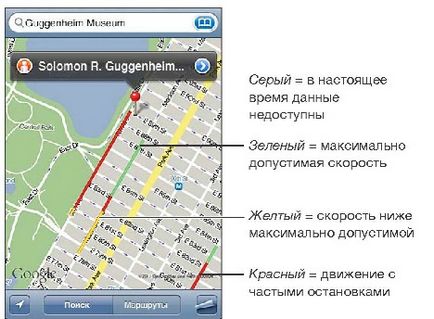
Ha nem látja a közlekedési információkat, akkor lehet, hogy kicsinyíteni egy olyan szintre, amely megjeleníti a főúton. A forgalmi adatok nem minden területen érhető el.
Keresés a cégeknek és azok elérhetőségét
Keresés cégek a területen.
1. Keressen egy helyen - például egy város, ország vagy az utcán - vagy lapozzon a helyet a térképen.
2. Írja be a fajta üzlet a mezőbe, és kattintson a „Keresés”.
Helyek az Ön keresett lesz jelölve a csapokat. Például, ha megtalálta a várost, majd írja be a „filmek” és kattintson a „Keresés”, a csapokat kapnak önkormányzati mozikban.
Keressen egy cég előzetes helyét kereső. Írja be például,
• étterem San Francisco Kalifornia
• Corporation alma New York
Kapcsolat a társaság vagy útvonaltervet. Érintse meg a csapot, amely jelzi a cég, majd nyomja meg az i „mellett a nevét.
Most már végre a következő lépéseket.
• Kattintson az „itt” és az odavezető irányt, vagy a „From”.
• Ha egy cég, hogy a névjegyzék, kattints az „Add Kapcsolatok” alján a képernyő, majd kattintson az „Új kapcsolat” vagy a „Hozzáadás a kapcsolatot.”
• Küldje információt a hollétéről a cég e-mail vagy szöveges üzenet.
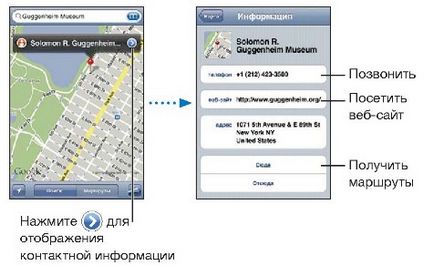
osztja meg a helyét
Talált egy helyet a térképen, felveheti őket a névjegyzékébe. Hivatkozásokat a helyét a Google Maps, akkor is küld e-mailben vagy MMS-ben.
Hely hozzáadása a névjegyzékben. Találj egy helyet, kattintson rá, jelezve, pin nazhmiteryadom nevét vagy leírását, válassza az „Add Contact” alján a képernyő, majd válassza a „Új kapcsolat” vagy „Add a kapcsolatot”.
Könyvjelző a kedvenc helyek
A helyszín szeretné megtalálni később lehet könyvjelzőt.
Könyvjelző létrehozásához egy helyen. Találj egy helyet, kattintson rá jelezve pin, nyomja _ mellett a nevét vagy leírását, majd válassza a „Share” a „Information” a képernyő alján.
Kattintson a keresési mezőbe, majd válassza ki a „Kedvencek”, vagy „utolsó”.